macを使ってSkypeの通話を録音したい!
編集のしやすさを考えてガレージバンドでしたい!
ということで準備をしよう!
今のところ必要だと思っているものは、
- SoundFlower
- LadioCast
- Garage Band
- Skype
- 外部マイク
この記事では、Skypeとガレージバンドがすでにインストールされている前提で書いています。まだの方は事前にインストールを済ませておいてください。
SoundFlowerのインストール
SoundFlowerはこちら(GitHubサイト)からdmgファイルをDLしてください。
で、インストールを続けていくのですが、
OS(High Sierra)の設計上、
野良アプリがインストールできないようになってます。
なので権限の変更を行います。

sudo spctl --master-disable
ターミナルにて上のコードを実行すると変更されます。
セキュリティ的にはあまりよろしくないので、自己責任でお願いします。
sudo spctl --master-enable
ちなみにこのコードを実行すると元に戻ります。
この設定を終えたらインストールを進めます。
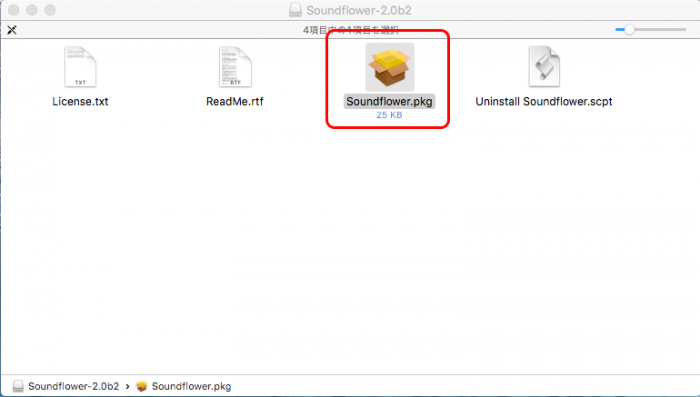
SoundFlower.pkgを開き、、
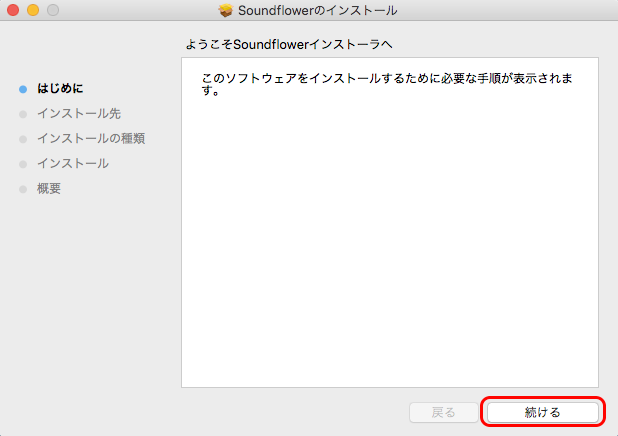
[続ける]

[インストール]

(待って)

[閉じる]で完了!
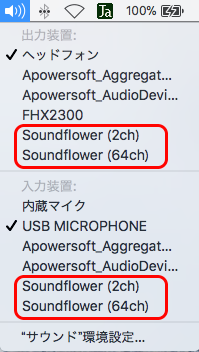
メニューバーにあるSound設定のアイコンを[option]ボタンを押しながらクリックし
SoundFlowerの項目がそれぞれあればインストールは成功しています。
LadioCastのインストール・設定
まずはLadioCastというソフトをインストールします。
こちらは簡単です。
AppStoerにて「LadioCast」を検索してください。
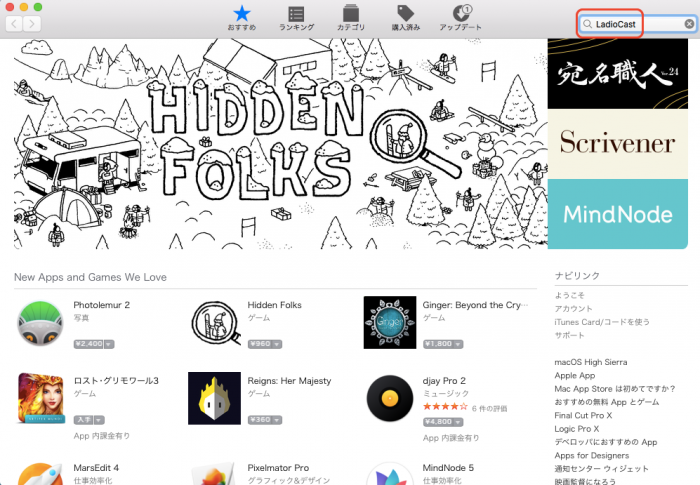
検索結果が表示されると、

LadioCastを開き、、、
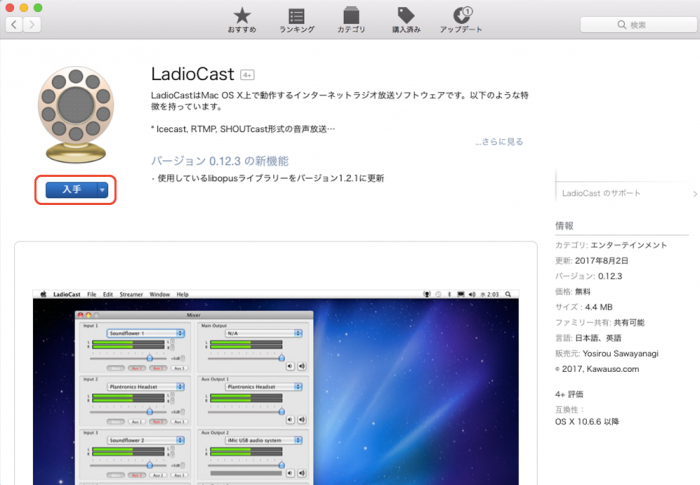
[入手]
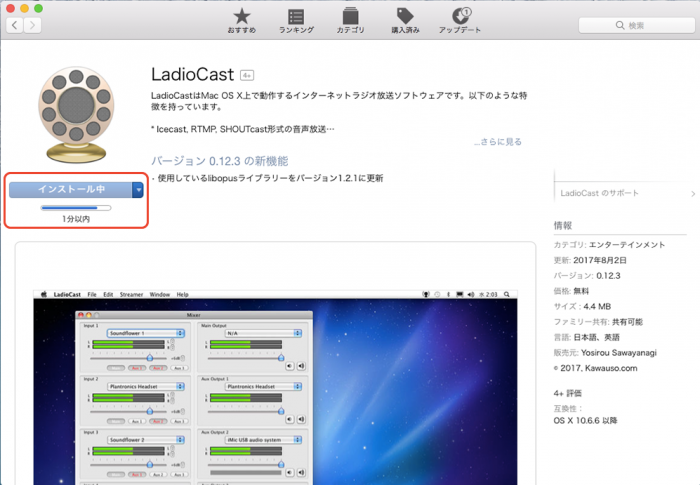
(待って)
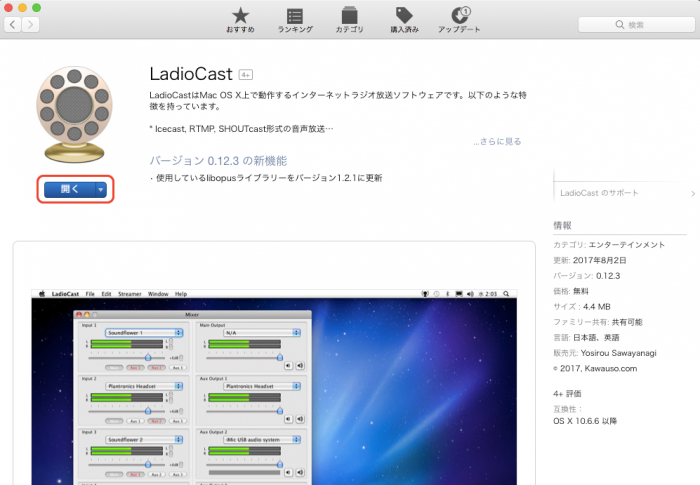
[開く]と表示されると完了です。
そのまま設定を行います。
開くボタンを押し、LadioCastが起動されると
下の画像のようになるように設定して下さい。
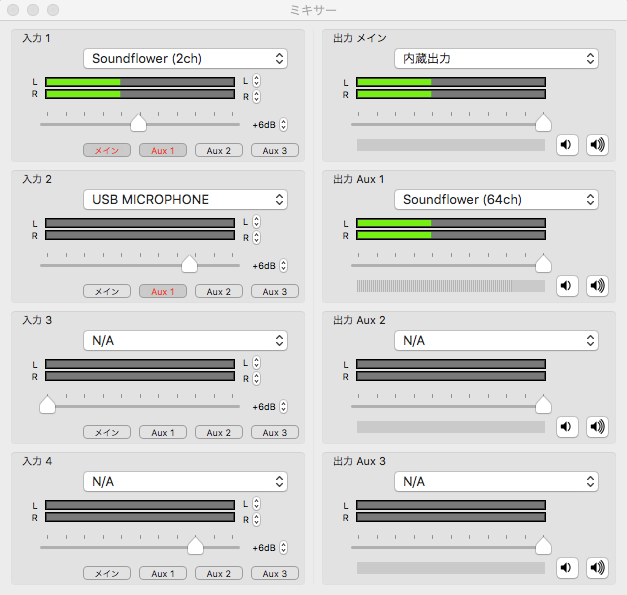
入力2 – USB Microphone※|AuxをONにする
出力メイン – 内蔵出力
出力Aux – SoundFlower(64ch)
※私はマイクを外部のマイクを使用しているため、入力2をUSBMicrophoneに設定していますが、ご使用のものに合わせて設定してください。
これでLadioCastの設定は終了です。
Skypeの設定
Ladiocastの設定でも書きましたがマイクは外部マイクを使用します。
そのマイクを接続しSkypeを起動させ、
メニューの[Skype] – [オーディオとビデオ設定]から設定画面を表示。
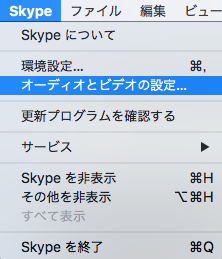
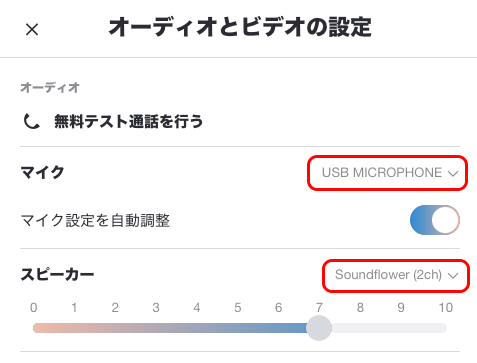
スピーカー – SoundFlower(2ch)
に設定します。
これにて録音環境の設定は完了です。
なお、Skypeのバージョンは8.12.0.14(2018年1月4日では最新)を使用します。
GarageBandの設定
細かい設定などは行わず、とりあえず録音のできる環境にします。
まずGarageBandを立ち上げ、
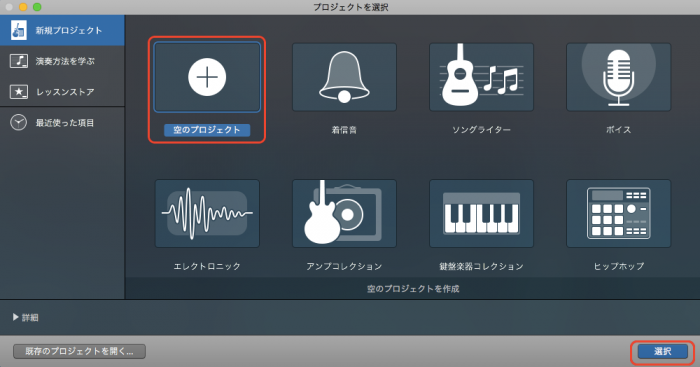
空のプロジェクトを作成します。
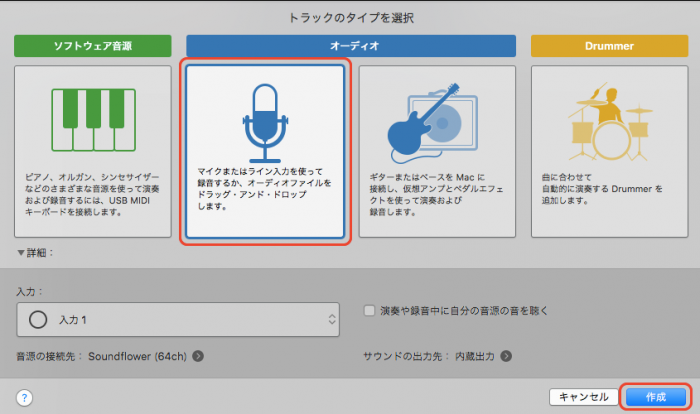
マイクのアイコンを選択し、[作成]をおすとプロジェクト画面となります。
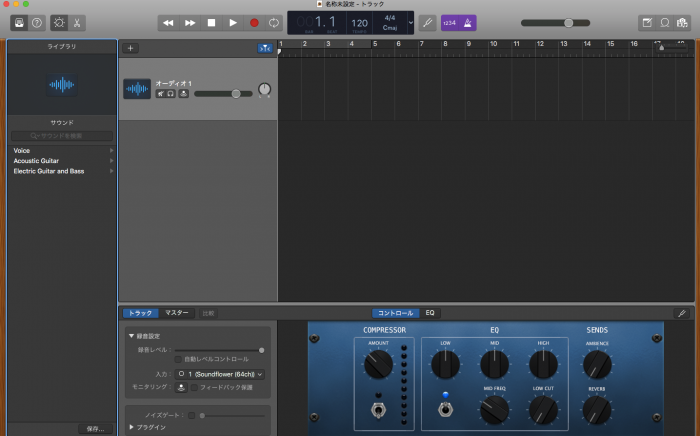
そして、GarageBandの設定を少し行います。

[GarageBand] – [環境設定]から
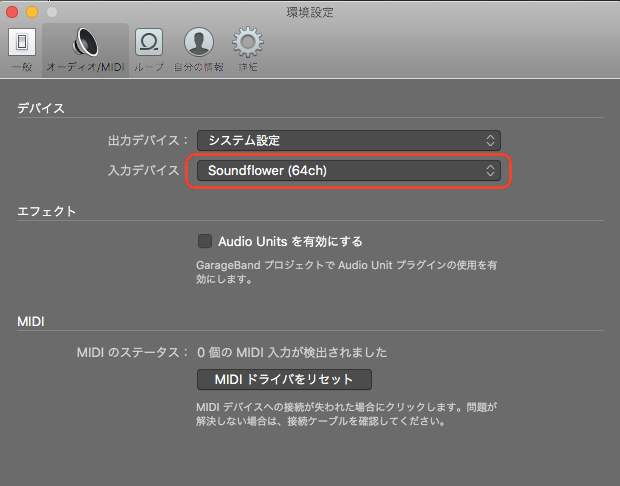
入力デバイスをSoundFlower(64ch)に設定してください。
これで設定は完了です。
プロジェクト画面上部の中央当たりにある赤丸を押すと録音が開始されます。
まとめ
設定などお分かりいただけたでしょうか?
GarageBandの細かい設定などはまた別の記事にまとめようかと思います。
最後までお読みいただきありがとうございました。

